win10声卡驱动正常但没声音解决方法步骤:1、电脑左下角搜索框搜索的设置,打开设置选项;2、点击“系统”,系统设置中有声音的管理选项,打开后找到“声音”;3、声音设置界面中找到声音控制面板”;4、在声音控制面板中找到扬声器,找到级别,在里面找到声音管理的界面,点击取消静音即可。

本教程操作环境:windows10系统、DELL G3电脑。
电脑中声音能够正常播放一定离不开声卡驱动的帮助,所以当您的电脑没有声音的时候,很有可能就是声卡驱动出现问题了。但是有的用户遇到了电脑播放出现不出来声音,检查了声卡驱动没有问题,但是没有声音,这是怎么回事呢?今天小编就给大家带来了相关的教程,希望对大家有所帮助。
方法一:
1、首先我们打开电脑的设置选项,打开设置选项的方法有很多种,小编这里直接在电脑左下角搜索框搜索的设置。
2、打开电脑的设置选项之后我们可以看到关于电脑的各种设置,我们点击“系统”,系统设置中有声音的管理选项。打开系统之后我们找到声音。
3、在声音设置界面中,我们向下滑动滚轮找到“声音控制面板”。
4、我们在声音控制面板中找到扬声器,找到级别,可以看到这里就是声音管理的界面,没声音的话有可能是下面的小喇叭被静音了,我们取消静音状态就可以了。
方法二:
第一步:确认声卡驱动是否正常
1、确认硬件和驱动是好的,需要做,看(右下角喇叭是正常的)
检测(使用驱动人生检测本机驱动)查看设备管理器,找到---------->声音、视频和游戏控制器 ,展开;右键Realtek High Definition 选择属性。
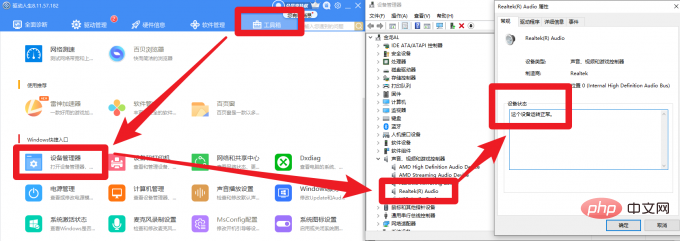
第二步:卸载旧声卡驱动
2、确认第一步后,接下来到了最重要的操作环节,那就是要把声卡:Realtek High Definition 设备,在设备管理器中,右键------>选择------>卸载设备,在弹出的窗口中,勾选单选项。
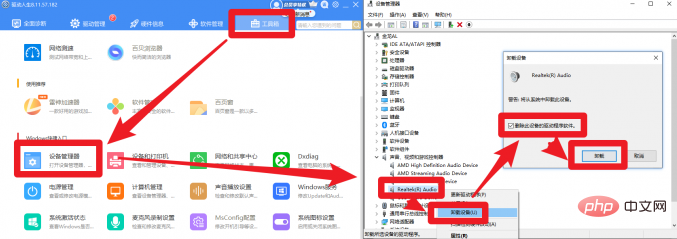
第三步:用驱动人生更新声卡驱动
3、下载打开驱动人生,点击立即体检,这时你会看到,有一个声卡设备需要安装,驱动业界标准,全自动检测安装,智能修复
4、然后就可以看到驱动人生,安装成功了,点击确定按钮后,重启电脑,打开音乐,你会惊奇的发现有声音啦!
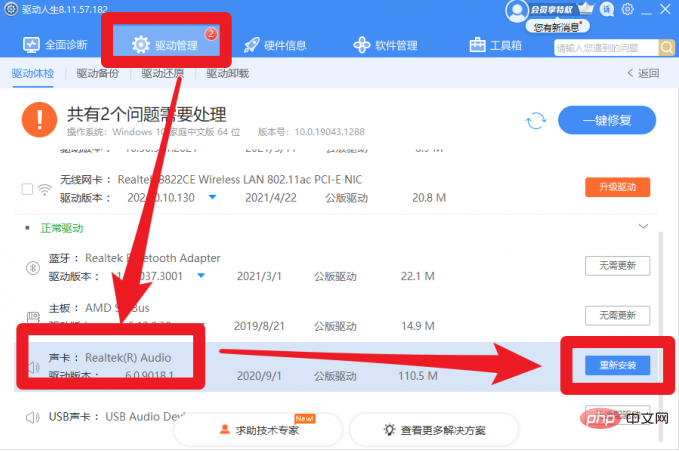
5、恭喜你,电脑终于有声音,希望看到基友,分享给更多的小伙伴,使他们不在困扰,电脑没有声音喽!
以上是win10声卡驱动正常没声音怎么办的详细内容。更多信息请关注PHP中文网其他相关文章!

热AI工具

Undresser.AI Undress
人工智能驱动的应用程序,用于创建逼真的裸体照片

AI Clothes Remover
用于从照片中去除衣服的在线人工智能工具。

Undress AI Tool
免费脱衣服图片

Clothoff.io
AI脱衣机

Video Face Swap
使用我们完全免费的人工智能换脸工具轻松在任何视频中换脸!

热门文章

热工具

WebStorm Mac版
好用的JavaScript开发工具

SublimeText3 Linux新版
SublimeText3 Linux最新版

VSCode Windows 64位 下载
微软推出的免费、功能强大的一款IDE编辑器

MinGW - 适用于 Windows 的极简 GNU
这个项目正在迁移到osdn.net/projects/mingw的过程中,你可以继续在那里关注我们。MinGW:GNU编译器集合(GCC)的本地Windows移植版本,可自由分发的导入库和用于构建本地Windows应用程序的头文件;包括对MSVC运行时的扩展,以支持C99功能。MinGW的所有软件都可以在64位Windows平台上运行。

记事本++7.3.1
好用且免费的代码编辑器




